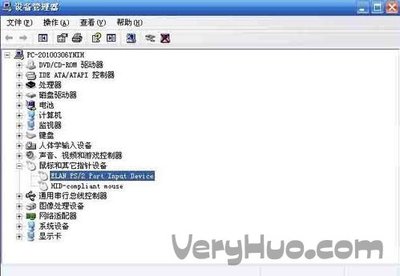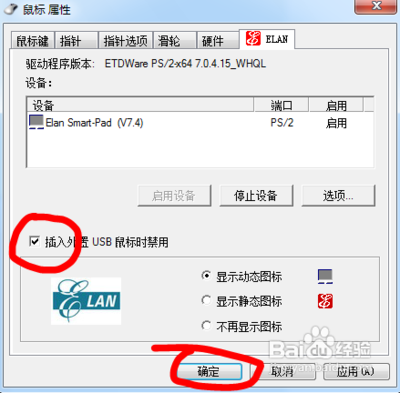笔记本触摸板怎么关,关闭笔记本触摸板――简介
对于经常使用笔记本的电脑族估计有这样的烦恼:在打字的时候,不小心碰到笔记本触摸板,然后导致错误,大部分笔记本使用者对于自带的触摸板都是不使用,都选择使用鼠标,习惯是一方面,而且很方便,既然不用,而且常常给我们带来麻烦,那有没有什么办法能暂时的禁用笔记本触摸板,等用的时候再启用的方法呢?下面,小编就笔记本触摸板怎么关,关闭笔记本触摸板来详细的叙述下。
笔记本触摸板怎么关,关闭笔记本触摸板 1、
其实对于笔记本触摸板的关闭,是很简单的,直接使用快捷键即可,是属于笔记本自带的功能,首先我们要找到“FN”键,如图:
笔记本触摸板怎么关,关闭笔记本触摸板 2、
这是笔记本都具有的独特的功能键,很多笔记本的功能都是使用“Fn+某键”来实现的,比如今天我们介绍的关闭笔记本触摸板,也是使用“Fn+某键”实现的,具体“某键”是指什么键呢,不同的笔记本,不同的型号,“某键”是不一样的,但是大家只需要找到这个图标即可:
笔记本触摸板怎么关,关闭笔记本触摸板 3、
具体的操作步骤就是,按住“Fn”不松,然后按一下如上图的键。如果又想使用笔记本触摸板,再按同样的步骤操作一遍。?
 爱华网
爱华网